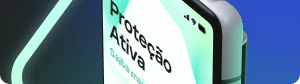Quem joga quer ter a melhor experiência de jogo possível, sem atraso de tempo de visualização na tela. Neste artigo vamos explorar como melhorar o desempenho de jogos online, por meio da redução do ping e do aumento da taxa de quadros FPS.
O que é ping?
Em jogos online, o ping refere-se ao tempo de coleta de dados transferidos do seu computador para um servidor (ou para o computador de outro jogador) e, em seguida, de volta para o seu computador, sendo medido em milissegundos (ms).
Essa medida é conhecida como latência, às vezes também chamada de lag, entre o computador e seu servidor.
O termo ping vem da Segunda Guerra Mundial, quando era usado para se referir ao sinal que submarinos enviavam para medir sua distância para outros navios no mar.
O ping ajuda os jogadores a saber a velocidade de um computador ao se comunicar com um servidor de jogos ou com outro jogador online. Muitos jogos online exibem o tempo de ping de jogadores ou servidores, e um teste pode ajudar a saber se há quedas na qualidade da experiência durante os jogos.
Os termos "ping baixo" ou "ping alto" são usados para se referir à velocidade de latência. Em geral, o ping baixo é preferível, especialmente para jogos onde o tempo e o posicionamento são fatores importantes. Jogadores com ping alto experimentarão atrasos que podem afetar o resultado do jogo.
O que é uma boa velocidade de ping?
Com ping diretamente relacionado ao desempenho de jogos online, é muito útil entender como alcançar uma boa velocidade para jogos.
Em geral, um número aceitável deve estar em torno de 40ms-60ms ou inferior. Uma velocidade superior a 100ms indica um retardo considerável e acima de 170ms, significa que alguns jogos nem funcionarão para a sua conexão.
Menos de 20m seria o ideal para jogos, permitindo visuais claros, ações rápidas e sem lentidão. Esteja ciente que cada 50ms adicionais são uma desvantagem.
No entanto, os requisitos de ping variam de jogo para jogo. Por exemplo:
- Jogos de tiro em primeira pessoa e de corrida: O tempo é crucial, por isso, um ping de menos de 50ms será útil para um jogador manter a competitividade.
- Jogos multiplayer em massa online (MMO): Em jogos de MMO, o ping pode ser maior sem comprometer a jogabilidade, permitindo até 250ms ou mais. No entanto, para cenários de jogador contra jogador em tempo real (PvP), é aconselhável almejar um ping inferior a 150ms.
- Jogos de estratégia em tempo real (RTS): Em jogos RTS, um tempo de 200ms, ou menos de 150ms é considerado o ideal.
Como testar o ping?
Se você está se perguntando "qual será o meu ping?", há duas maneiras de testar:
Um teste de ping durante o jogo
A maioria dos jogos online permite verificar o ping diretamente no jogo. Acesse as configurações e procure uma opção do tipo "estatísticas de desempenho de exibição" ou "opções de rede de exibição" (o texto pode variar em cada jogo).
Um teste de ping no jogo fornecerá uma medida mais precisa do desempenho da rede e o servidor específicos usados.
Teste de ping na internet
Você também pode verificar seu ping na internet usando um dos muitos sites de teste de ping online. Esses sites encontrarão servidores próximos que informarão uma média de ping estimada para jogos online.
Por que meu ping está tão alto?
Há várias razões para um valor alto de ping, que incluem:
- O tipo de roteador usado, seu nível de atualização, sua posição e situação do firmware.
- O tipo de computador, se está otimizado para jogos, atualizado ou se precisa ser limpo.
- Caches no modem ou roteador.
- Se os aplicativos e programas estão sendo executados em segundo plano no seu dispositivo.
- Se as atualizações automáticas estão ocorrendo durante a sua jogabilidade.
- O número de dispositivos ativos conectados ao roteador
- As configurações do jogo e seu nível de otimização.
Como reduzir o ping
Se quiser saber como melhorar sua latência para otimizar sua experiência de jogo, veja algumas ações que você pode tomar:
1. Feche programas ou processos sendo executados em segundo plano
Alguns desses aplicativos podem ocupar a memória ou iniciar processos que precisam acessar a internet, retardando a jogabilidade.
2. Desative as atualizações automáticas
Agende atualizações para horários ociosos do computador. Atualizações executadas enquanto você está jogando ou tentar baixar arquivos em horários inconvenientes podem consumir largura de banda .
3. Verifique se mais alguém na rede está usando um serviço de alto consumo de largura de banda, como o download de arquivos volumosos
Quanto mais dispositivos você tiver conectados e ativos na sua conexão com a internet, maior será o ping.
4. Verifique o cabeamento entre o roteador e o painel elétrico
Certifique-se de que tudo está bem conectado, conexões de cabo podem folgar com o tempo e precisar de ajustes.
5. Considere mover seu dispositivo para mais perto do roteador ou conectar seu computador ou console diretamente ao roteador usando um cabo Ethernet
As conexões sem fio resultam em perda de pacotes por tecnologias de criptografia e manutenção de vários dispositivos simultaneamente. Você pode acelerar a conexão usando um cabo ethernet.
6. Limpe o cache do roteador
Um cache cheio da internet pode retardar os dispositivos. Execute uma redefinição profunda no roteador para limpar totalmente os cookies e reiniciar o dispositivo.
7. Posicione o roteador em um espaço aberto
Paredes e objetos podem obstruir as conexões de internet sem fio. Verifique se o roteador está em um espaço amplo e aberto e se está configurado corretamente.
8. Atualize o firmware do roteador
Os dispositivos podem perder velocidade quando as atualizações de software ou de segurança são necessárias. O mesmo se aplica aos roteadores, por isso verifique se o firmware do roteador está atualizado.
9. Desligue o roteador e ligue-o novamente
Desconecte o cabo de alimentação do roteador e aguarde um minuto antes de conectá-lo novamente. Se a configuração for composta por um roteador e modem separados, certifique-se de desligar ambos, não apenas o roteador.
10. Considere comprar um novo roteador
Se estiver usando o roteador padrão fornecido pelo seu provedor de serviços de internet, pode não estar aproveitando ao máximo sua conexão. Atualizar para um roteador melhor pode ajudar a alcançar melhores velocidades de conexão e também a cobertura Wi-Fi. Você pode ler nosso guia completo para configurar uma rede doméstica segura aqui.
11. Considere um plano de internet com maior largura de banda
Contate o seu provedor de serviços de internet, caso tenha seguido os passos acima e ainda tiver insatisfação com o tempo de ping. De modo geral, seu ISP será capaz de detectar e corrigir quaisquer problemas potenciais remotamente, e melhorar a velocidade.
Se não houver falhas na sua conexão, pode ser hora de considerar mudar de provedor. Um plano de internet de maior largura de banda talvez seja a melhor coisa que você pode fazer para melhorar o desempenho geral de jogos.
Seja qual for o jogo, esses ajustes reduzirão o ping e ajudarão a melhorar o desempenho.
O que é FPS?
Além do ping, outro aspecto crítico dos jogos online é a taxa de quadros, chamada de FPS.
A sigla FPS pode se referir a jogos de tiro em primeira pessoa. Mas também pode significar 'taxa de quadros por segundo', quantos quadros (ou seja, imagens) sua placa gráfica é capaz de renderizar por segundo ou quantos quadros seu monitor pode exibir por segundo.
Quanto maior for a taxa de FPS, mais suave e responsivo será o jogo. Uma taxa baixa de FPS dará ao jogo a aparência de estar travando, tornando mais difícil e menos agradável jogar.
Então, qual taxa é considerada ideal para jogos?
30 FPS
Considerando o mínimo de jogabilidade, esta é a taxa de quadros mais comum experimentada em jogos de console e em alguns PCs mais simples. No entanto, a maioria dos jogadores não notará nenhuma deficiência, a menos que a FPS caia para abaixo de 20.
60 FPS
Considerada a taxa de quadros ideal. Um PC de jogo de qualidade razoável deve alcançar 60 FPS para a maioria dos jogos, embora alguns possam exigir configurações diferentes. 60 FPS também é a taxa de quadros exibida por monitores e TVs comuns.
120 FPS
Só é possível em PCs de jogos de alta qualidade, conectados a monitores de taxa de atualização de 144Hz. Devido aos requisitos de hardware e aos altos custos, essa opção tende a ser usada por jogadores profissionais e aficionados.
240 FPS
A maior taxa de quadros possível. Isso só pode ser exibido em monitores de taxa de atualização de 240Hz. Os custos de hardware mais altos significam que 240 FPS é uma taxa geralmente usada por um grupo relativamente pequeno de jogadores.
Muitos jogos exibem uma taxa de quadros na tela durante as sessões. Para ativar essa funcionalidade, verifique as configurações de vídeo no menu de configuração do jogo.
Não é possível manter uma taxa de quadros completamente estável. O valor sempre flutuará, independentemente do quão poderoso é o sistema ou do nível de otimização do jogo. No entanto, quanto maior a taxa de quadros, menos perceptíveis serão essas variações.
As causas comuns de uma taxa FPS baixa incluem:
- Drivers desatualizados
- Placas gráficas antigas ou lentas
- Outros programas sendo executados no computador
- Configurações do jogo em níveis máximos
- Resolução maior do que o necessário
Como aumentar a taxa FPS?
Se você está se perguntando como aumentar a taxa FPS em um PC ou laptop, aqui estão algumas medidas que podem ajudar:
1. Habilite o modo de jogo no Windows 10
- Clique no botão Pesquisar e clique em 'Configurações'.
- Na caixa de pesquisa da janela Configurações, digite 'jogo' e escolha 'Configurações do modo jogo' nos resultados de pesquisa.
- Se o recurso não estiver ativado, habilite o Modo Jogo deslizando o botão para a direita. Pode ser preciso reiniciar o PC para validar as configurações.
2. Certifique-se de ter o driver de vídeo mais recente instalado
Isso serve para garantir que as atualizações do sistema do computador e os drivers de dispositivos estão atualizados, o que ajuda a otimizar o PC para jogos.
Para verificar se há atualizações do Windows:
- Clique no botão Iniciar e escolha 'Configurações'
-
Depois, digite 'Atualizações' e escolha 'Verificar atualizações' nos resultados da pesquisa
Use a janela Atualização do Windows para garantir que as atualizações mais recentes sejam instaladas
Para atualizar os drivers da placa de vídeo:
- Isso deve ser feito automaticamente ao verificar as atualizações do Windows, mas pode haver atualizações mais recentes para a placa gráfica também
- Se você usa o Nvidia GeForce Experience, inicie o aplicativo e clique em 'Drivers' no topo da janela
- Clique em 'Verificar atualizações' para ver se há novas disponíveis para instalar
3. Otimize as configurações de jogo
- Cada jogo é diferente, mas se sua taxa de quadros estiver muito baixa, verifique a tela de configurações do jogo em questão e reduza a qualidade da imagem
- Pode haver um único botão para alterar a qualidade da imagem de 'alta' para 'média', ou pode ser preciso ajustar configurações individuais para distância de visualização, sombras, efeitos de textura etc
4. Reduza a resolução da tela
- Você também pode reduzir a resolução da tela, frequentemente uma configuração separada da qualidade do vídeo
- Acesse as Configurações do PC, selecione 'Sistema' e 'Configurações avançadas de exibição' e escolha uma opção de menor resolução no menu Resolução
5. Atualize a placa de vídeo
- Atualizar a placa de vídeo pode não ser uma opção se você estiver jogando em um laptop (embora haja exceções)
- No entanto, se você tem um PC desktop, pode trocar a placa gráfica por uma que aumente significativamente a taxa de quadros e otimize o desempenho de jogo
Ao diminuir o ping e aumentar a taxa FPS, você terá uma experiência de jogo mais suave e agradável.
Produtos Kaspersky recomendados
A Kaspersky pode proteger você contra todas as principais ameaças online, incluindo malware, spyware e trojans. Cada opção inclui uma gama de ferramentas diferentes para atender as necessidades de qualquer jogador.
Descubra como a Kaspersky pode te ajudar a ganhar todas as batalhas contra os cibercriminosos:
- Kaspersky Premium
- Kaspersky Plus
- Kaspersky VPN Secure Connection
- Baixe o teste grátis do Kaspersky VPN Secure Connection
- Kaspersky Standard - Baixe e teste grátis
- Download Kaspersky Antivirus Premium e teste grátis
- Kaspersky Plus e Skin de Free Fire - Pegue o seu CODIGUIN e skin completa
Artigos relacionados:
- É certo desativar o antivírus durante jogos?
- Como proteger as crianças dos principais perigos de jogos online
- Quais são os riscos de segurança e privacidade do AR e do VR?
- O que buscar em uma VPN para jogos?
- Como encontrar o melhor antivírus para jogos